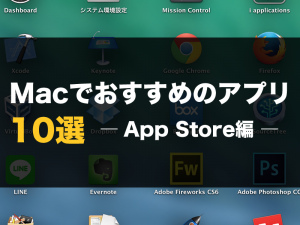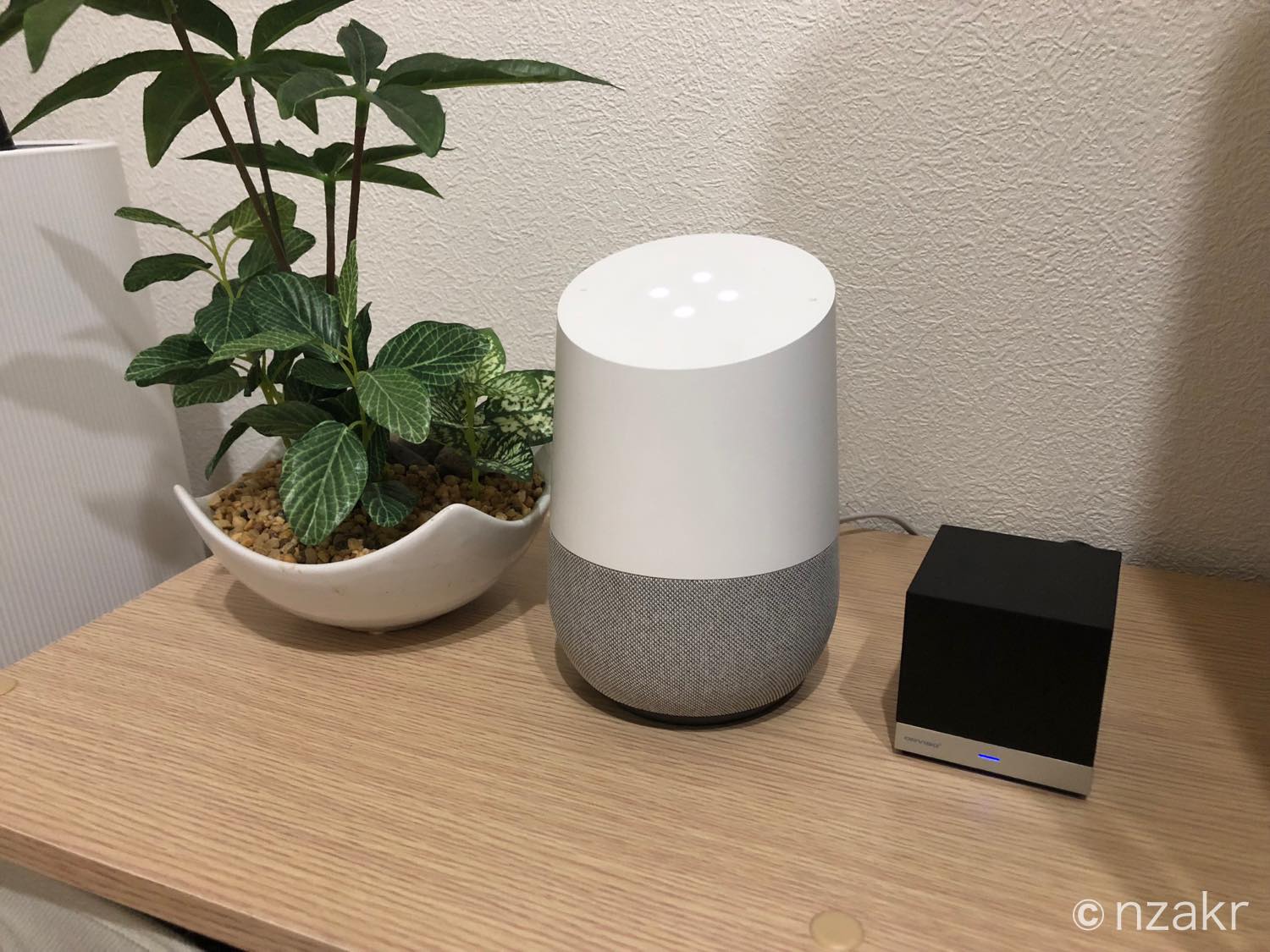
こんにちは、ねづ(nzakr)です。
スマートリモコンで声で家電を操作するために行ったこと。
前回の記事では、まずはOrbivo社のMagic Cubeというスマートリモコンで、まずはスマホで各家電のリモコンを一括で操作できるようにしました。
今回は、そのMagic CubeとGoogle Homeを連携させて、声でリモコンを操作、すなわち、声で家電をコントロールできるようにしちゃいます。
目次
Google Homeとは
Google Homeは、いまさら解説する必要もないですが、
名前の通り、Google社が販売しているスマートスピーカーですね。
AIスピーカーとも呼びます。Googleはホームアシスタントって言ってますね。
スピーカー自体に「何か」という具体的な機能は特にないんですが、
スマホや対応している様々な電化製品と連携することで、声でいろいろ操作できるようにして、生活の利便性を上げるという、まさに「ホームアシスタント」です。
最近ではAmazon、LINEなどもこのスマートスピーカーを開発していて、まさにこれから盛り上がっていく注目アイテムですね。
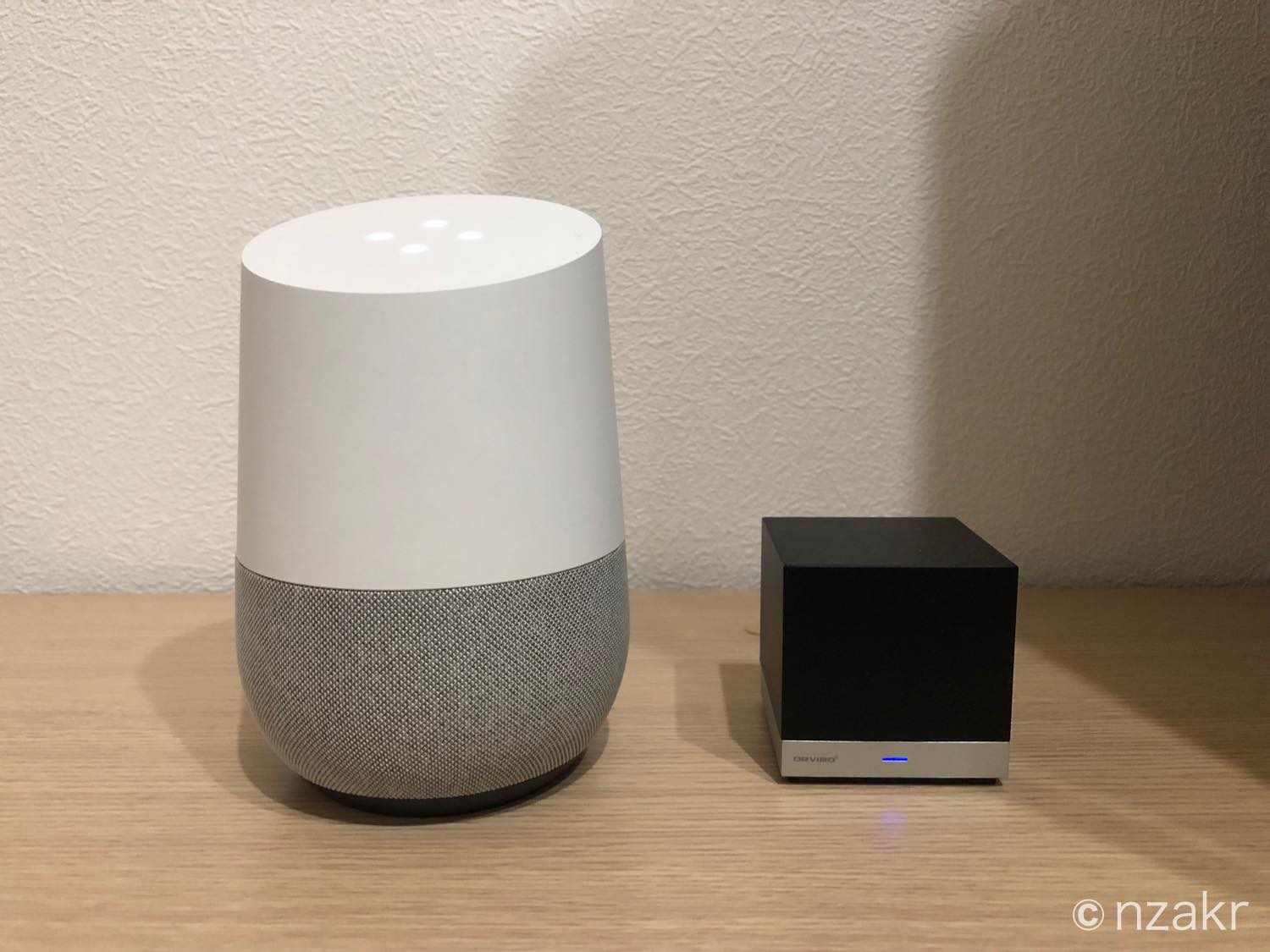
Magic Cubeと並べて、Google Homeを設置。
この2つを連携させて、声で操作できるようにしていきましょう。
Magic CubeとGoogle Homeを連携させるまでの流れ
さて、詳しい連携の方法をついでに紹介します。
連携させるための前提条件として、
Magic Cubeに、声で操作したい家電のリモコンを登録してある
ことが必要です。
Magic Cubeへのリモコン登録方法は前回の記事↓↓で解説しました!
家電をスマホから操作!ORVIBOのMagic Cubeを自室に導入してリモコンを一括管理してみた!
Google Homeのアプリから設定
まずはスマホにGoogle Homeのアプリを入れて、
Google Homeの指示に従って、本体を起動します。
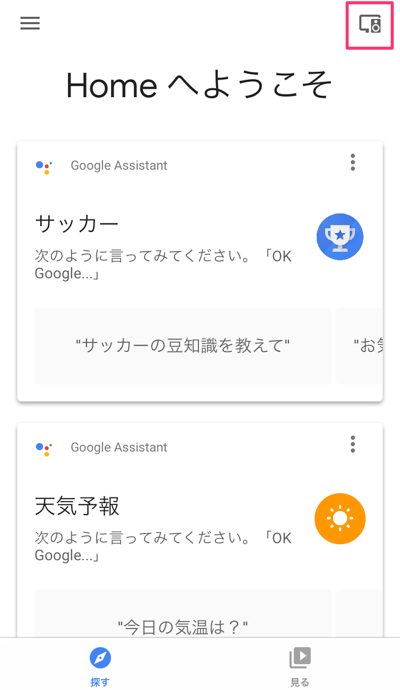
右上のアイコンをタップします。
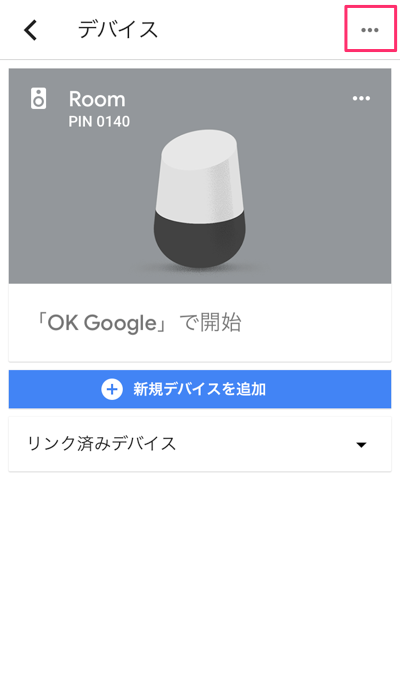
自分のGoogleHomeが表示されたら、
さらに。右上の「…」をタップします。
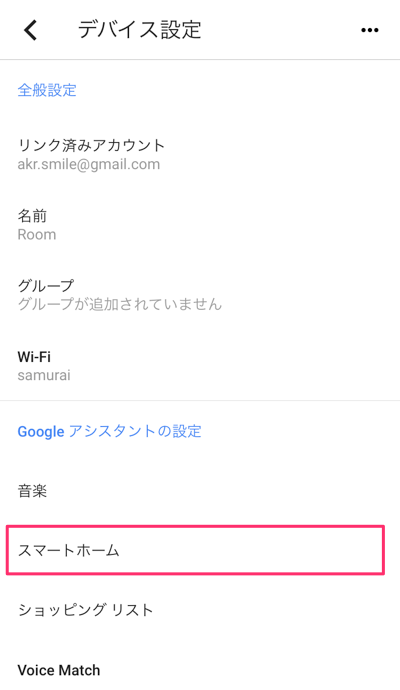
次に表示されるデバイス設定画面にて、
「スマートホーム」をタップ。
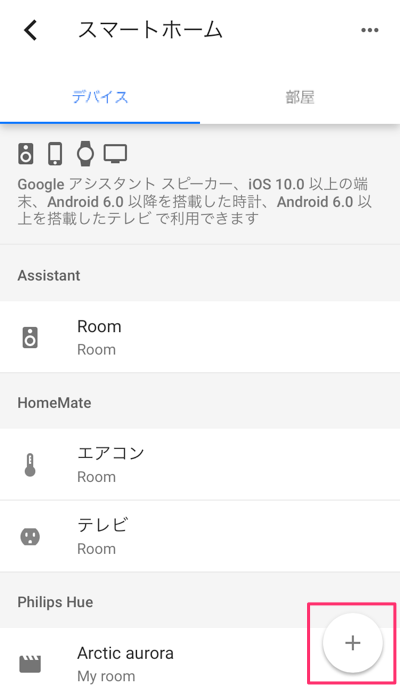
右下の「+」マークをタップ。
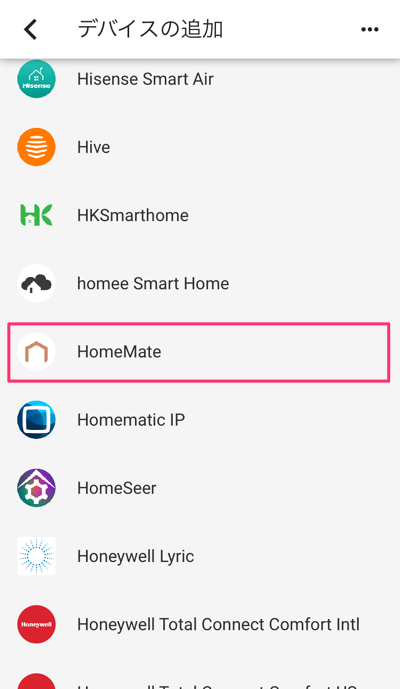
連携するアプリケーションを選択する画面になります。
Magic Cubeのアプリである「HomeMate」を選択。
アルファベット順に並んでいるので、探しやすいです。
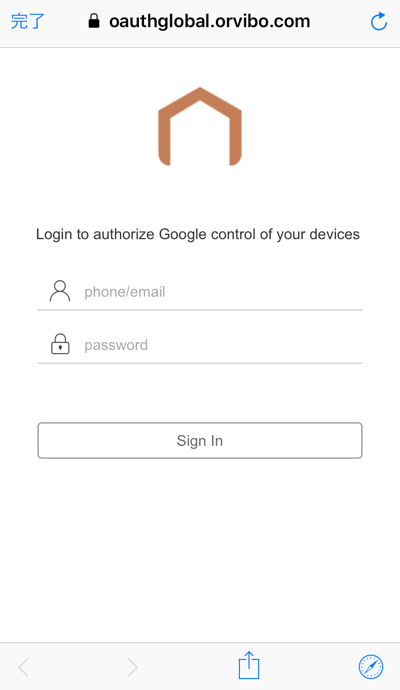
IDとパスワードを入力して、ログインします。
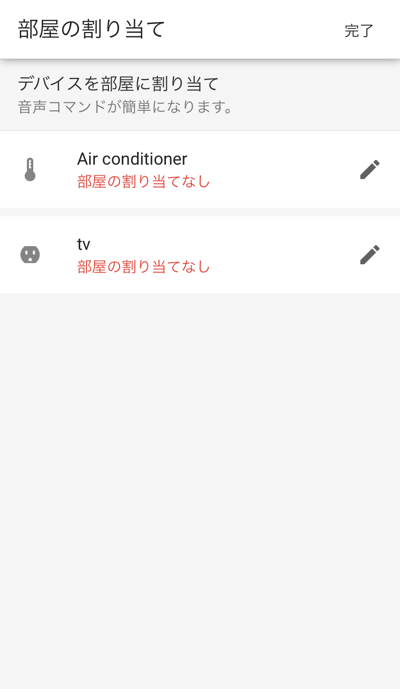
これでひとまず連携は完了。
GoogleHomeアプリのHomeMate連携画面に、設定済みのリモコンが表示されます。
そのリモコンに部屋の割り当てを行います。
「部屋の割り当てってなんぞや?」という感じですが、Google Homeで複数個部屋を作成した人は、どの部屋の家電を指すのか割り当てるということですね。
僕は1Kなので、1つしか部屋を作成していないので、
ただ画面の指示に従ってポチポチしました。
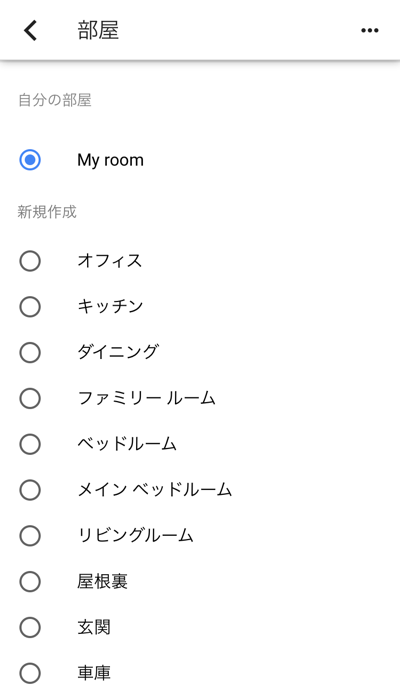
リモコンをタップすると、部屋名の選択になります。
GoogleHomeの初期設定で部屋名を決めたと思うのですが、その名前が一番上に表示されているはずなので、それを選択すればOKです。
僕はシンプルに「My Room」という名前にしています。
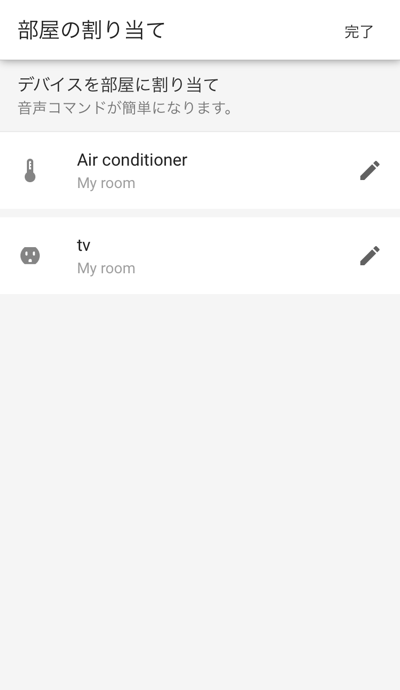
どちらのリモコンも部屋の割り当てを終えれば完了です。
たったこれだけ。
わずか2-3分程度で連携できちゃいます。
公式ブログにも同じく連携手順が載ってますので、僕の説明でわからなかったらそちらも参考にしてみてください。
公式マニュアル
何て言えば操作できるのか?
ここまでの設定が完了し、連携済みであれば、
あとは声を出して操作するだけです。
「何て言えばON/OFFできるのか」ですが、
非常に単純に。
「OK Google、テレビをつけて(消して)」
とか
「OK Google、エアコンをつけて(消して)」
でOKです。
また、Google Homeに標準的にいくつか家電操作用の音声パターンが登録されている(SmartHome Direct Actionというもの)らしく、オンオフ以外にも幅広く操作できるっぽいです。
例えば、
「OK Google、エアコンを24度で設定して」
なんて操作も可能です。
どんなパターンがあるのかまだ把握しきれていませんが、これからいろいろ試してみようと思います。
テレビのチャンネルの変更はできなかったな…汗
「○チャンネル」というワードをGoogle Homeに学習させて、それをリンクさせると行けるらしいけど、面倒なのでやってません笑
声で操作できるようになって実際に便利になったこと
さて、実際に生活的に便利なのかという話。
実際
「最近、家電を声で操作できるようにしたんですよー」
という話を話題に出したときに、
「正直、家電をわざわざ声で操作しなくない?」
「具体的に何に使うの?」
というリアクションをもらうことも多々あります。
実際、僕もそう思ってましたし笑
普通にリモコンで操作すればいいし、特に困ったりすることはないんですよね。
ただ、実際けっこう助かってます。
簡単にいうと「かゆいところに手が届く」感じですね。
具体的には
寝る直前までテレビを見てて、いざ寝るとなったらリモコンの代わりに「OK Googleテレビを消して」と言って消したりとかね。
枕元にリモコン置いておけばいいんですけど、枕元ごちゃごちゃ物を置くのがあまり好きじゃないのと、朝起きたときに寝返りの衝撃で、ベッドの下に落として電池が飛び出したりとかあるじゃないですか。
そういうことがなくなるので、地味によかったかなーと。
また、このMagic Cubeの他に、天井照明も「Philips Hue」を使って声で操作できるようにしてるんですけど、声で電気のオンオフできるのが便利ですね。
Philips Hueについては、また別記事にて紹介しようと思います。
というわけで、Magic CubeとGoogle Homeを使って、声で家電を操作してみたのレポートでした。
スマートスピーカーとかスマート家電はまだまだこれから進化していくと思うので、楽しみ。
また、他のスマート○○を導入したら、紹介しますねー。
ORVIBOのMagic Cubeの設定は↓↓
家電をスマホから操作!ORVIBOのMagic Cubeを自室に導入してリモコンを一括管理してみた!
家電のリモコンをスマホで操作できるようにするMagic Cube!
スマートスピーカーはGoogle Homeがオススメ!